Editiranje prvih i posljednjih kadrova videozapisa
-
Kad je prikazana jedna slika, pritisnite
.
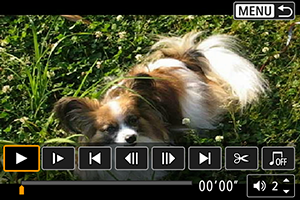
- Prikazat će se izbornik za reprodukciju videozapisa.
-
U izborniku za reprodukciju videozapisa odaberite [
].
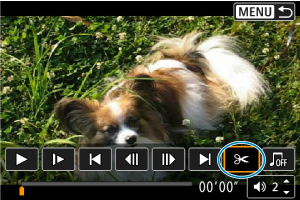
-
Odaberite dio za rezanje.

- Odaberite [
] (Rezanje početka) ili [
] (Rezanje kraja).
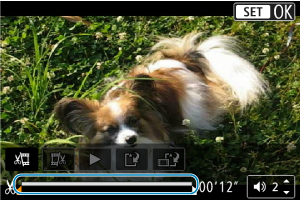
- Pritisnite tipke
za prelazak po jedan kadar (ili videoisječak) unatrag ili unaprijed. Za brzo izmjenjivanje prema naprijed zadržite tipku
pritisnutom.
- Kad odredite koji ćete dio odrezati, pritisnite
. Dio označen linijom na dnu zaslona ostaje.
- Odaberite [
-
Provjerite editirani videozapis.
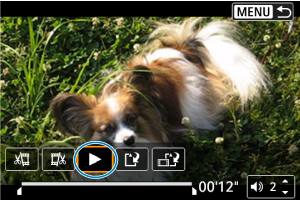
- Odaberite [
] za reprodukciju editiranog videozapisa.
- Za promjenu editiranog dijela vratite se na korak 3.
- Za odustajanje od editiranja pritisnite tipku
.
- Odaberite [
-
Spremite snimku.

- Odaberite [
] (1).
- Pojavit će se izbornik za pohranjivanje.
- Kako biste je spremili kao novu datoteku, odaberite [New file / Nova datoteka]. Za pohranjivanje preko izvornog videozapisa odaberite [Overwrite/Prebriši].
- Odaberite [
] (2) za spremanje komprimirane verzije datoteke. 4K videozapisi pretvaraju se u Full HD videozapise prije kompresije.
- U potvrdnom prozoru odaberite [OK], zatim pritisnite za pohranjivanje editiranog videozapisa i povratak u izbornik reprodukcije videozapisa.
- Odaberite [
Oprez
- Budući da se editiranje odvija u koracima od oko 1 sekunde (na dijelu označenom indikatorom [
] pri dnu zaslona), stvarna točka reza videozapisa može se neznatno razlikovati od one koju ste odredili.
- Videozapisi snimljeni nekim drugim fotoaparatom ne mogu se editirati na ovom fotoaparatu.
- Editiranje videozapisa nije moguće kad je fotoaparat spojen na računalo.
- Komprimiranje i spremanje nije dostupno za veličine snimanja videozapisa
(NTSC) ili
(PAL).
Napomena
- Za upute o uređivanju albuma videoisječaka pogledajte Izrada albuma.
